在使用秀米编辑器进行图文排版时,灵活移动图片位置能让排版更加美观合理。下面就来详细介绍如何在秀米编辑器中移动图片位置。
选中图片
首先,要移动图片位置,需先选中目标图片。在秀米编辑器的编辑区域,点击图片即可选中。选中后的图片会出现边框,且右上角会有操作图标。
鼠标拖动法

这是最常用的移动图片位置的方法。选中图片后,将鼠标指针移至图片上,按住鼠标左键不放,然后拖动图片到想要的位置。在拖动过程中,可以看到图片的轮廓随着鼠标移动,能直观地调整其在页面中的位置。比如,将一张产品图片从文本段落的上方拖动到下方,使排版更符合逻辑顺序。
方向键微调

若想对图片位置进行更精确的微调,可在选中图片后,使用键盘上的方向键。每按一次方向键,图片会按照相应方向移动一小段距离。这种方式适合对图片位置进行精细调整,例如使图片与上下左右的其他元素对齐。
通过布局调整
秀米编辑器提供了丰富的布局功能来辅助图片位置的调整。可以将图片放置在特定的布局组件中,如单列布局、双列布局等。通过调整布局组件的参数和位置,间接移动图片到合适的地方。比如将图片放入双列布局的左侧列,通过调整列宽等参数,使图片在页面中呈现出理想的效果。
利用层级关系

在秀米编辑器中,图片存在层级关系。当页面上有多个图片或其他元素重叠时,可以通过调整层级来改变图片的显示顺序,从而间接影响其位置效果。选中图片后,利用编辑器中的层级调整按钮,将图片置于合适的层级,避免被其他元素遮挡,使其位置更加突出合理。
掌握了以上这些方法,就能在秀米编辑器中轻松、准确地移动图片位置,让你的图文排版更加出色,吸引读者的目光,更好地传达信息。无论是制作公众号文章、宣传海报还是其他类型的图文内容,都能通过巧妙移动图片位置来提升整体的视觉效果和可读性。
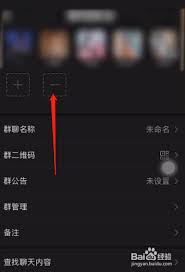
在使用速达移动短信平台时,有时我们需要对群组进行管理,比如将某些联系人移出群组。下面就为大家详细介绍一下具体的操作方法。首先,打开速达移动短信平台应用程序。确保你已经成功登录自己的账号,进入到主界面后,找到并点击群组管理选项。这通常可以在界面的某个菜单或者特定

在手机上畅游世界,google地图是绝佳伙伴。但刚上手时,不少小伙伴会困惑怎么移动地图查看不同地方。别担心,下面就为你详细揭秘google地图手机版的移动妙招!手指滑动超轻松打开google地图手机版,映入眼帘的就是地图界面啦。你只需用手指在屏幕上轻轻滑动,就
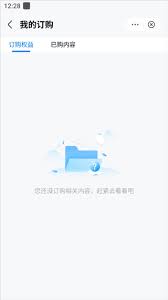
在如今这个数字化时代,云盘成为了我们存储和管理各类文件的得力助手。中国移动云盘凭借其强大的功能和优质的服务,深受广大用户喜爱。然而,很多小伙伴可能会有疑问,如何查询自己是否订购了中国移动云盘呢?别担心,今天就来为大家详细揭秘订购查询方法。方式一:短信查询这是一
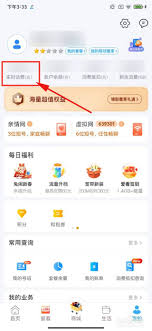
在日常生活中,我们常常需要查询中国移动app的充值记录,以便了解话费充值情况或进行费用核对。下面就为大家详细介绍一下查询教程。打开中国移动app首先,在手机主屏幕上找到中国移动app的图标,点击打开。如果还未下载安装,可以前往应用商店进行下载。登录账号进入ap
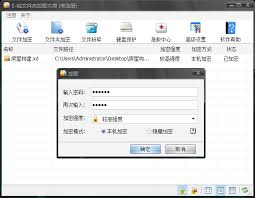
在当今数字化时代,我们的移动设备中存储着大量的个人隐私信息和重要文件,如何确保这些数据的安全成为了至关重要的问题。而高强度文件加密大师这款移动加密工具,无疑为我们提供了一种可靠的解决方案。强大的加密功能高强度文件加密大师具备先进的加密算法,能够对各类文件进行高

在当今数字化时代,云盘成为了人们存储和分享文件的重要工具。中国移动云盘和百度网盘作为两款知名的云盘产品,它们在诸多方面存在差异。空间容量百度网盘提供了多种容量套餐选择,基础免费版也有一定空间,且通过做任务等方式还能大幅扩容。中国移动云盘新用户注册即享较大免费空